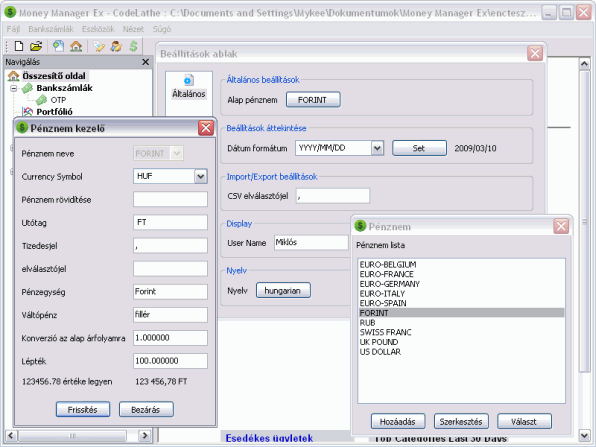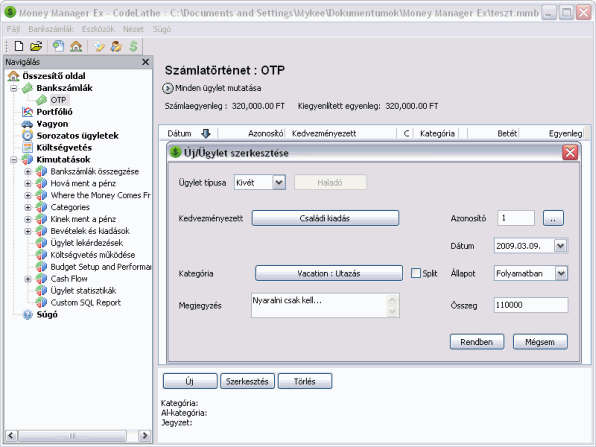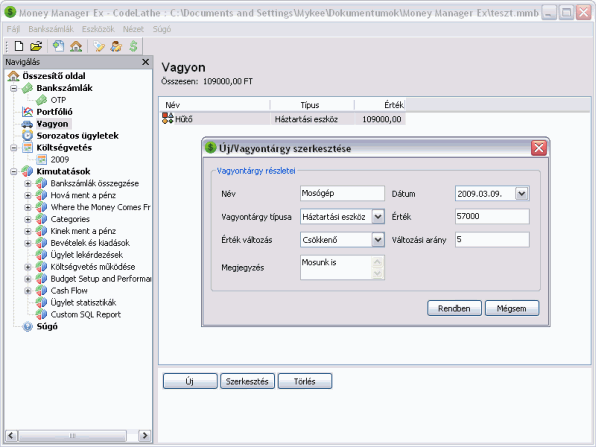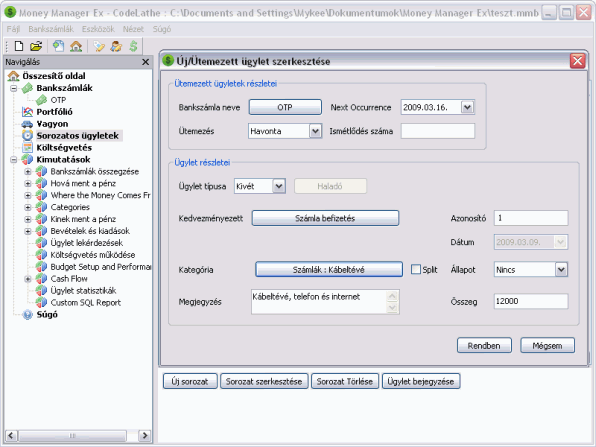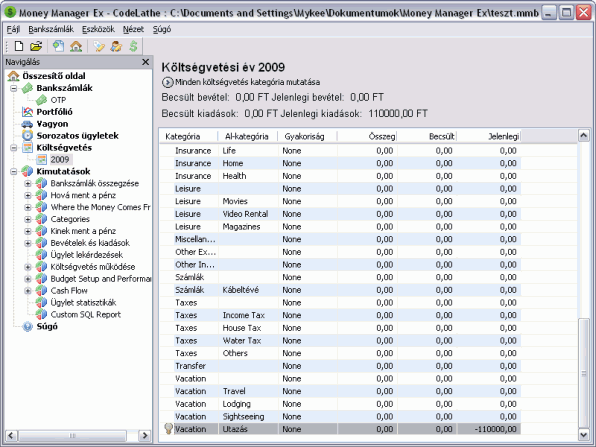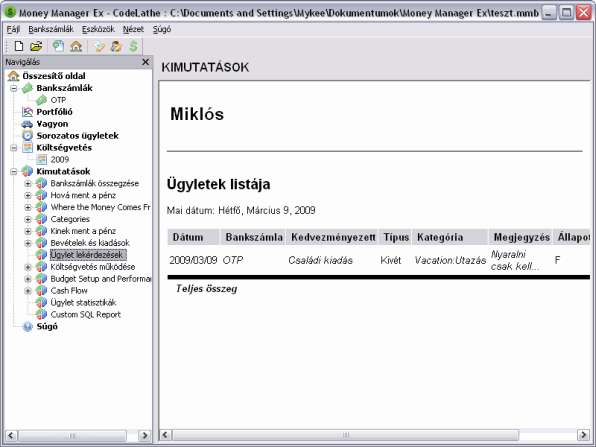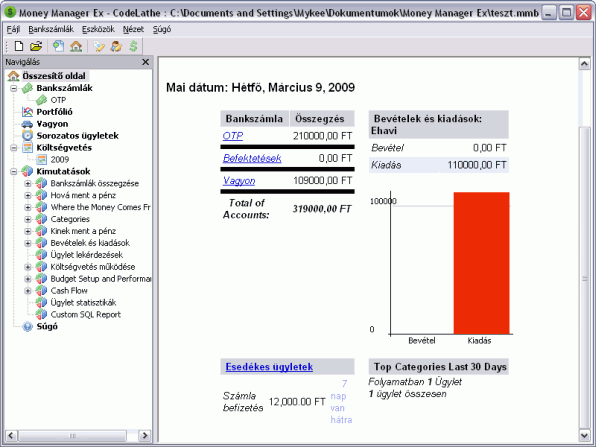A pénzügyek mindig sarkalatos részei az életünknek. Mennyit keresünk, hová megy el a pénz, de talán a legfontosabb: mire lesz elég a jövőben? Pénzügyi tanácsadók helyett használjuk inkább a Money Manager Ex programot, amelynek több előnye is van: ingyenes, USB-kulcson mindig magunkkal vihetjük és még magyarul is használható!
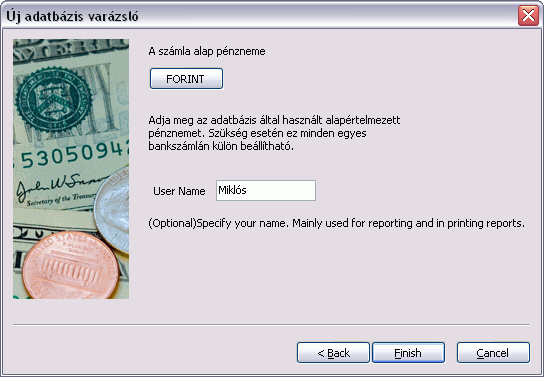
1. A program Linuxra és Windowsra is elérhető, telepítős és közvetlenül futtatható változatban is letölthető. A telepítést/kicsomagolást követő első indításnál létre kell hoznunk egy adatbázist, amelyből később többet is készíthetünk, ha nem egyedül használjuk a programot. Fontos, hogy figyeljünk a fájltípusra, hiszen ha Encrypted formában mentjük el, jelszót kell megadnunk a megnyitáshoz. (Hagyományos formátum esetén bárki hozzáférhet az adatainkhoz! A titkosítást utólag is megtehetjük a Fájl menüben az Adatbázis mentése másként ponttal.)
Ezután egy varázsló fogad bennünket, ahol a pénznemnél vegyük fel a forintot, majd adjuk meg a felhasználó nevét és lépjünk tovább.
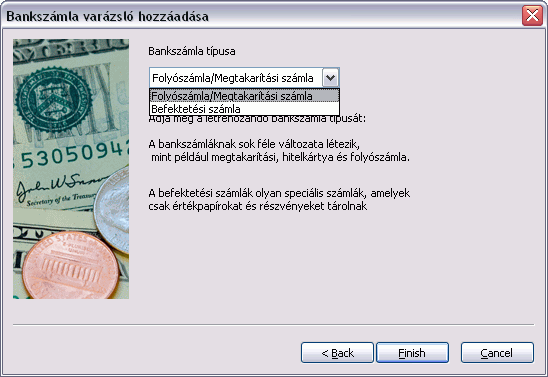
2. A varázsló további lépésében vegyük fel az első számlát. Ha egyik bankhoz sem köteleztük le magunkat, akkor tetszés szerinti nevet is beírhatunk, ami a saját vagy a családi kasszát szimbolizálja. Ezután két, különböző típusú bankszámlából választhatunk: Folyószámla/Megtakarítási számla vagy Befektetési számla. Segítséget nyújt a döntésben az ablakban található pár soros információ, de alapértelmezés szerint az első lesz a legjobb választás. Otthoni használat esetén is a Folyószámlát jelöljük meg.
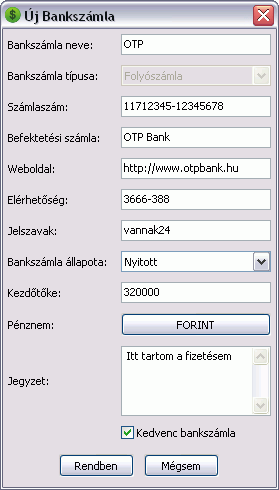
3. A varázsló végén töltsük ki értelemszerűen a fiók adatait. Ha elfelejtenénk, vagy valamelyik adatot utólag tudjuk megadni, akkor a Bankszámlák menüben, a Bankszámla szerkesztése ablakban tehetjük meg. A számla típusát nem állíthatjuk már át, ehhez vagy törölni kell a fiókot, vagy létre kell hozni egy újat a jelenlegi mellé. A Kezdőtőkéhez kell megadni a nyitó összeget, vagy amennyi éppen a számlán található.
4. Be kell állítanunk a forint formátumát, ugyanis a program továbbra is dollárt mutat előtagként. Ezért lépjünk be az Eszközök menü Beállítások pontjába, majd az Általános oldalon kattintsunk a Forint gombra. A megjelenő listában is válasszuk a Forintot, majd alul a Szerkesztés gombot. A Currency Symbolnál a listából adjuk meg a HUF rövidítést, töröljük a Pénznem rövidítése mezőt, az Utótaghoz üssünk le egy szóközt és írjuk be az Ft-t. A Tizedesjelhez tegyünk vesszőt, az Elválasztójelhez egy szóközt üssünk (a jobb megjelenítés miatt), majd a Pénzegységhez a „Forint”, a Váltópénzhez a „fillér” szót írjuk be. A Frissítés gombbal ellenőrizhetjük a végeredményt és a Bezárással rögzítjük a módosításokat.
5. A beállítások után elkezdhetjük az igazi használatot. A fiók kijelölése után az Új gombbal vehetünk fel egy ügyletet. Az ablak egyszerűen kezelhető: megadhatjuk, hogy Kivét, Betét, esetleg Átutalás történt-e. Az előbbi két lehetőségnél meg kell adnunk a Kedvezményezettet, a Kategóriát, ami alapján történt a pénzmozgás. Ezek a listák szerkeszthetők, új elemeket is felvehetünk vagy törölhetünk. A Kategória elemei között angol kifejezéseket találunk, de ezeket bármikor testre szabhatjuk vagy átnevezhetjük. Ezek után már csak egy Dátumot, egy Összeget és Állapotot kell kitöltenünk, majd kattintsunk egy Azonosítóért a kettő pontos gombra, ha nincs egyedi tranzakciós kódunk.
6. A számlán történő mozgások után célszerű a Vagyon részt is felkeresnünk, hiszen vásárolunk is néha egy-egy drágább dolgot, legyen az ékszer, műszaki tárgy, autó. Ezeket külön vezethetjük, csak meg kell adnunk a nevét, majd a típusát, ami akár lehet készpénz is vagy szellemi tőke (Művelődés). Egyes esetekben számolnunk kell az amortizációs vagy pozitív irányú értékelmozdulással is, amelyet meg kell adnunk a Változási arány mezőben, százalékra vonatkoztatva. Az Értékbe a vásárlási összeget írjuk be, a Megjegyzéshez pedig megadhatunk például egy típusszámot vagy egyedi azonosítót is.
7. Egy háztartásban mindig vannak állandó kiadások – gondoljunk csak a számlákra, vagy utalásokra. Ezekre is találunk megoldást, hiszen a Sorozatos ügyletek pontban ilyen műveleteket hozhatunk létre. Válasszuk ki, melyik bankszámláról történik a levonás vagy bevétel, valamint az ütemezést. Ez utóbbi nagyon részletes lehetőségeket tartalmaz, valamint megadhatjuk az ismétlődések számát. Ha ide nem írunk be értéket, akkor a tranzakció végtelenségig ismétlődik majd a megadott ütemezés (például havonta) szerint. Az összeget beírhatjuk egyben, de feldarabolva is kiválaszthatjuk, ha egy számlán többféle tételt fizetünk be. Ezt a Split bepipálásával tehetjük meg.
8. Mit hoz a jövő? Ez a kérdés sokakat érdekel, főleg, ha azt szeretnénk megtudni, hogy melyik évben mire, mennyit költhetünk. Erre jó a Költségvetés menüpont, amely képes görgetést is alkalmazni, ha van korábbi évünk. Amennyiben nincs, akkor a 2009-es szám beírása után egy táblázatot kapunk az összes kategóriára lebontva. Láthatjuk a gyakoriságokat, a becsült és a jelenlegi kiadásokat, bevételeket. Ha zavar minket a túl sok paraméter, a táblázat feletti, cím alatti kis nyíllal szűrhetünk egy gyorsmenü segítségével. Ez a lehetőség megtalálható még más ablakoknál, például a bankszámlánál is.
9. Igazán hasznos dolgokat találunk a Kimutatások alatt. Nagyon sokféle paraméter alapján készíthetünk gyűjtést – elemezhetjük az adatainkat, kiadásainkat, terveinket. Választhatunk kategóriák alapján, személyek vagy ügyletek szerint is. A kimutatásokat akár webre is elmenthetjük, ha a Fájl menüből az Exportálást választjuk és ott a Kimutatás HTML-benre kattintunk. Ugyanitt CSV formátumban is eltárolhatjuk a bankszámlánk adatait és részleteit más programok, pl. az Excel számára.
10. Ha már hosszabb ideje használjuk a programot, akkor érdemes az Összesítő oldallal kezdeni a napot, ugyanis itt a legfontosabb adatokat látjuk egy helyen. Grafikonon megtekinthetjük az aktuális értékeket, de értesítést kapunk arról is, hogy mivel maradtunk el, milyen tartozásaink vannak. Erről az oldalról kiindulva egyből tudjuk, mit kell tennünk aznap és azt is, hogy a pénztárcánk mennyire vaskos.